マイクの音量を設定する方法
回答
はじめに
このFAQについて
パソコンにマイクを繋げて音声入力をするときは、入力音声の大きさを調整しなければ相手に自分の声が非常に大きく聞こえてしまうことがあります。
今回はマイクの音量を調整する方法をご紹介します。
操作方法
マイクの音量を調整する
・画面左下のスタートボタン→設定を続けてクリック。ホーム画面の「システム」をクリックして左側のメニューから「サウンド」を選択し、入力デバイスの選択を確認してください。
接続しているデバイスを選択したのち、「デバイスのプロパティ」をクリックしてください。
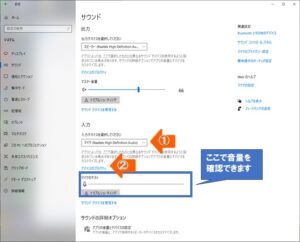
・「ボリューム」のスライダーを移動させ、音量を調節してください
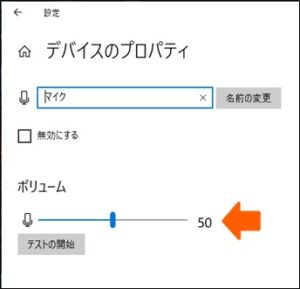
・選択項目に「入力デバイスが見つかりません」と表示されている場合は、次項にお進みください。
————————————————————————–
それでも解決しない場合
|
FAQを見て解決しなかった場合は、下記へお問い合わせください。 ※お問合せの際、【 FAQ番号:1423 を見た 】とお伝えいただければ、よりスムーズにご案内できます。 |
お問い合わせ方法
|
0570-783-792 【営業時間 10:30~19:30(最終受付19:00)】元旦を除く ①音声ガイダンスが流れますので、お申込番号「101」を押してください。 ②オペレーターにつながりましたら、「13桁のID(会員番号)」をお伝えください。 ③オペレーターへ「ご契約様名」をお伝えください。
■営業時間外の場合は、ご希望の日時(10:30~19:00)に合わせまして、お電話にて折り返しご連絡させて頂きます。 折り返しお電話のご予約をご希望の方は、こちらからお申込みください。
|


